1、插入Exchange2019的ISO文件,直接雙擊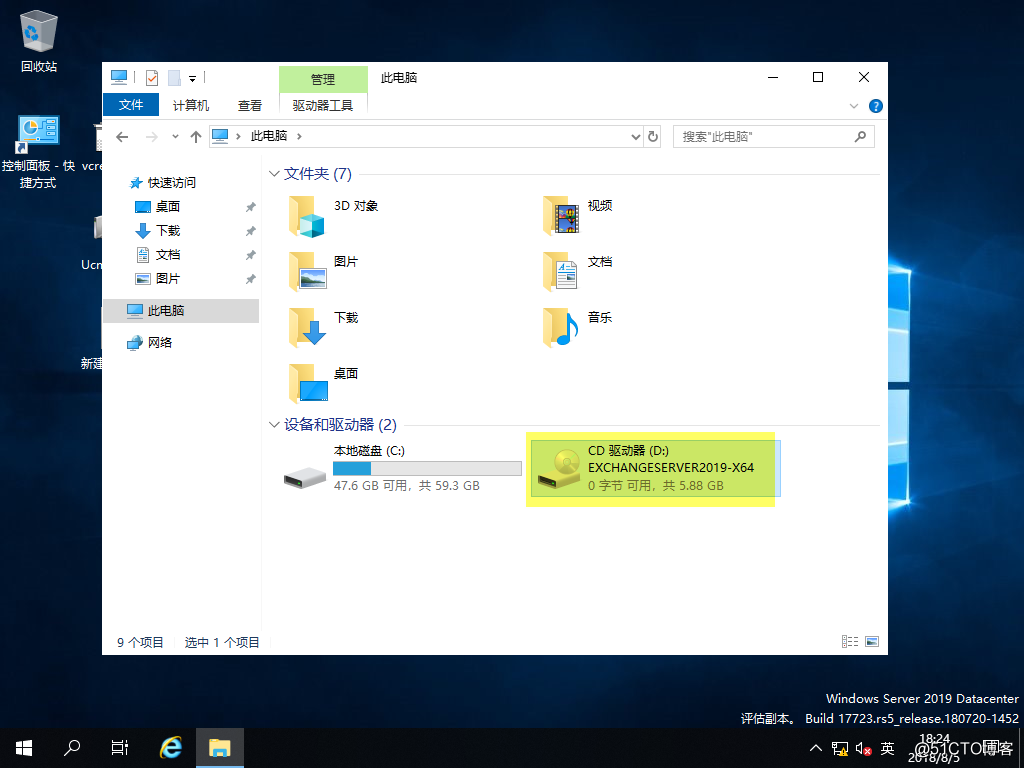
2、由於是測試環境,我們選擇不更新,下一步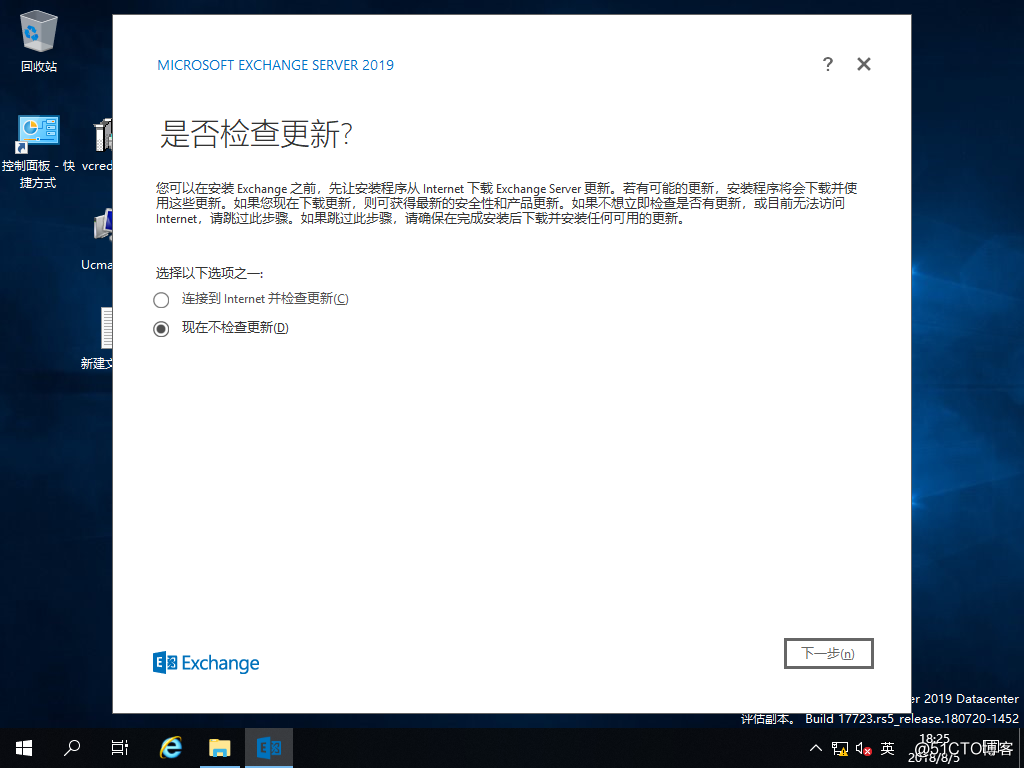
3、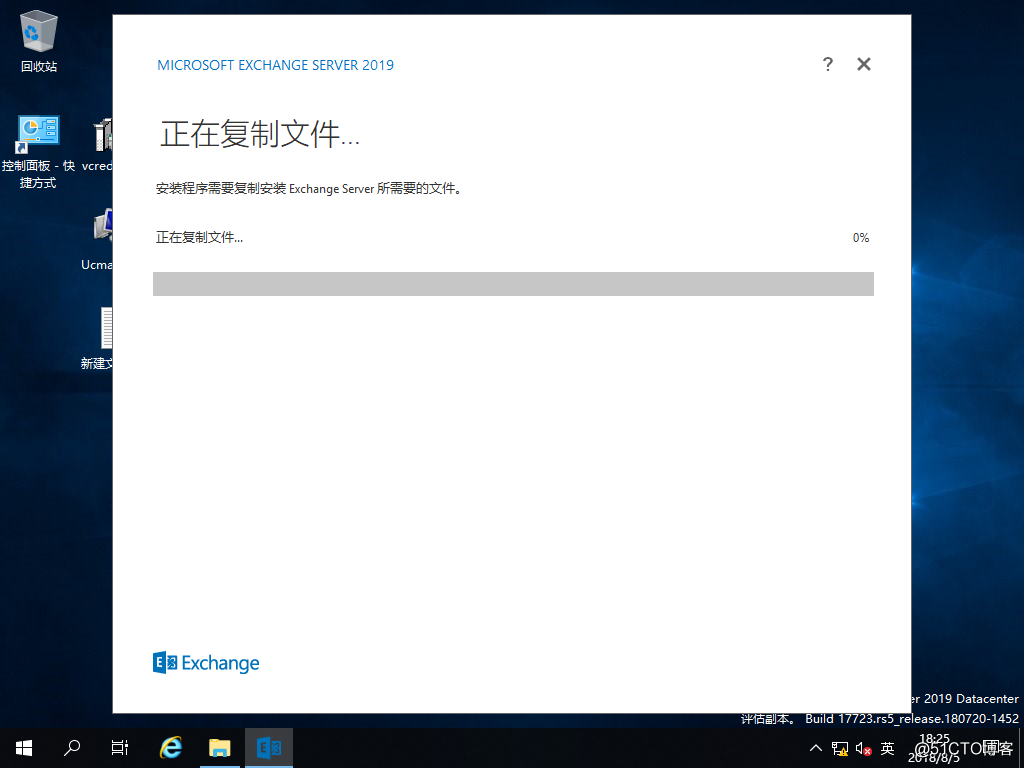
4、下一步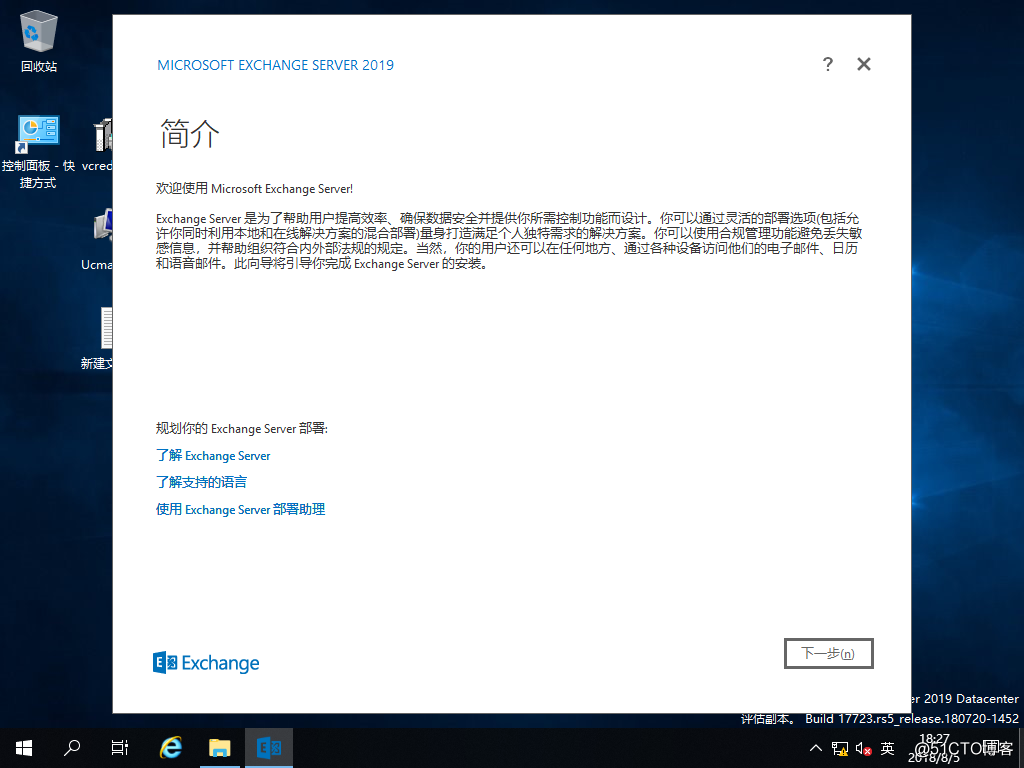
5、同意,下一步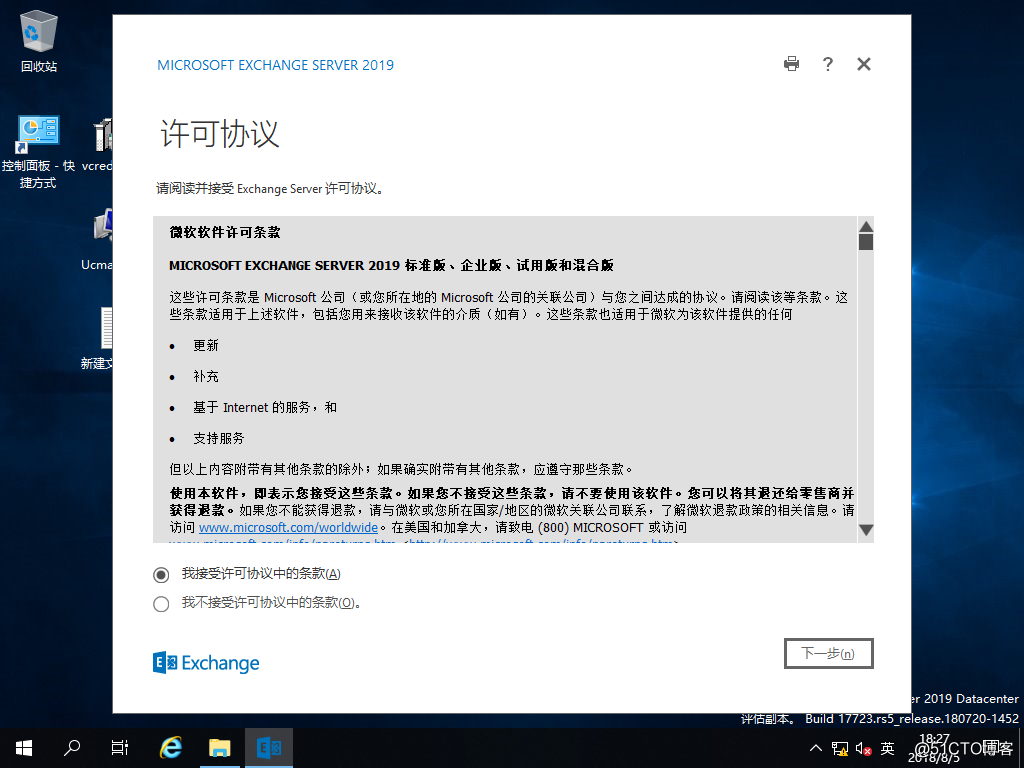
6、默認,下一步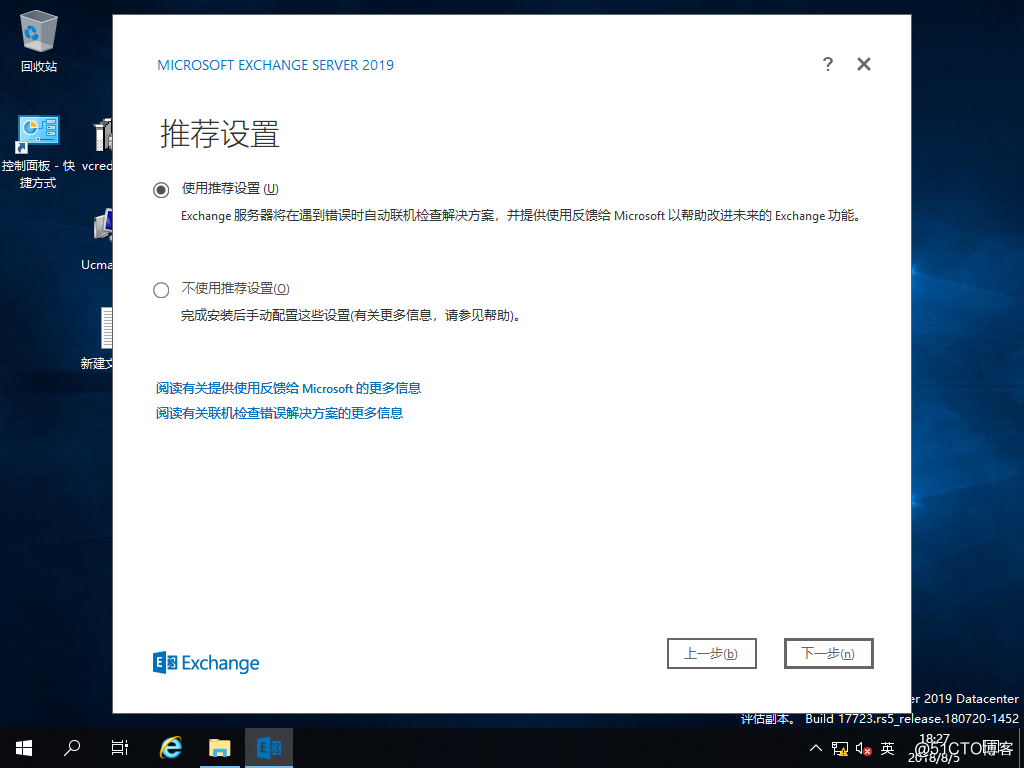
7、黃色標記,下一步(由於我只有一台AD,所以直接選擇這兩個選項,邊緣傳輸服務器,你需要部署另外一台DC才可以,其實微軟公司是不建議我們AD上安裝任何的東西,由於是測試環境,無所謂啦~)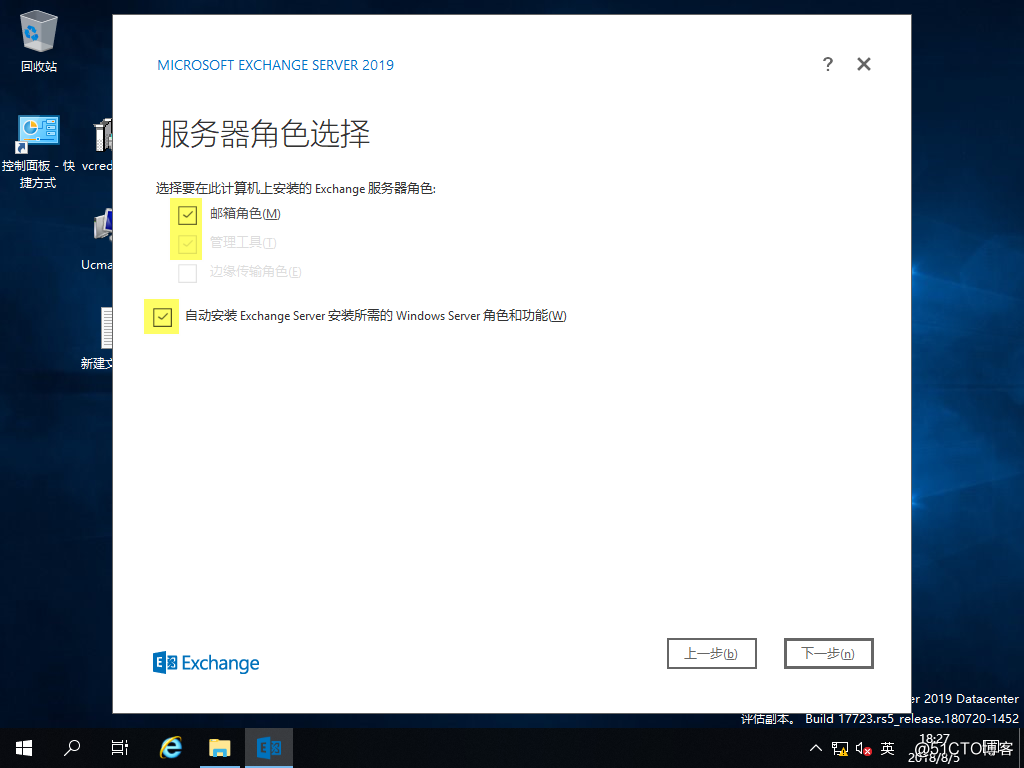
8、默認下一步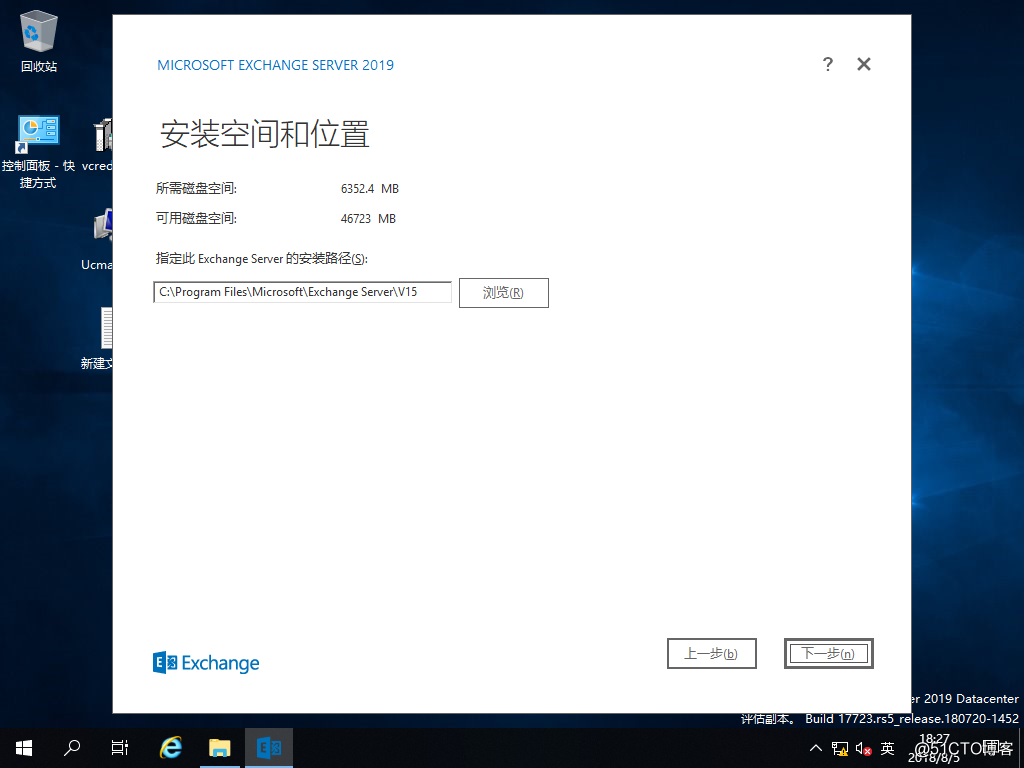
9、否,下一步(因為我的虛擬機沒有設置連接外網,所以不選擇這個)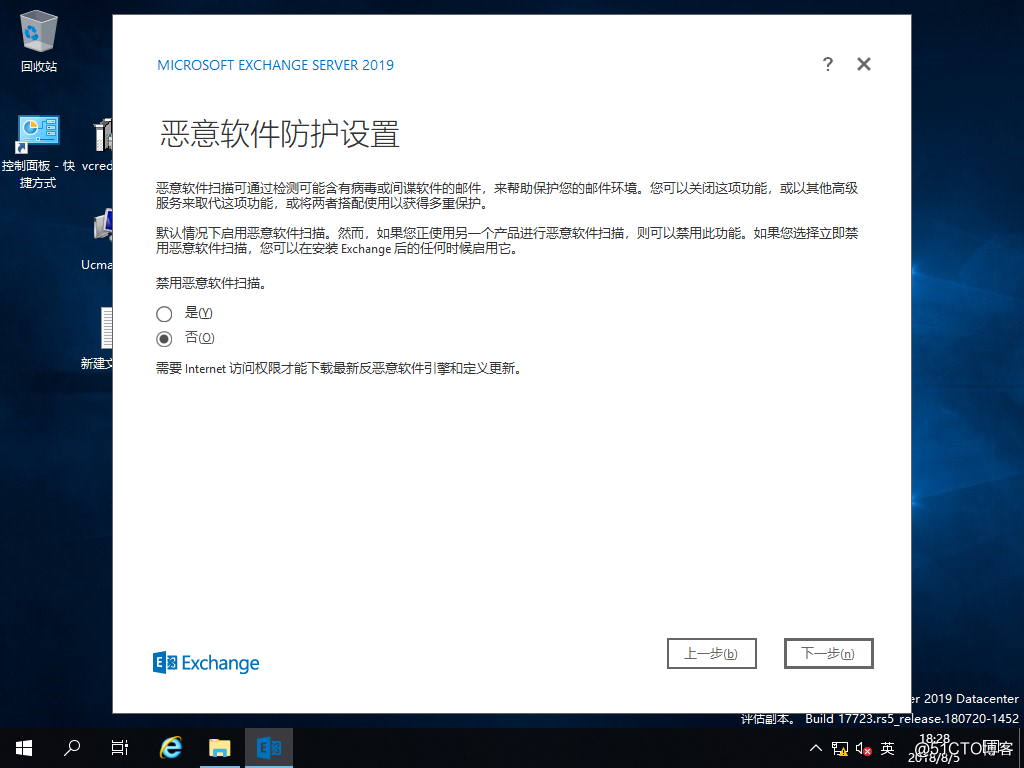
10、安裝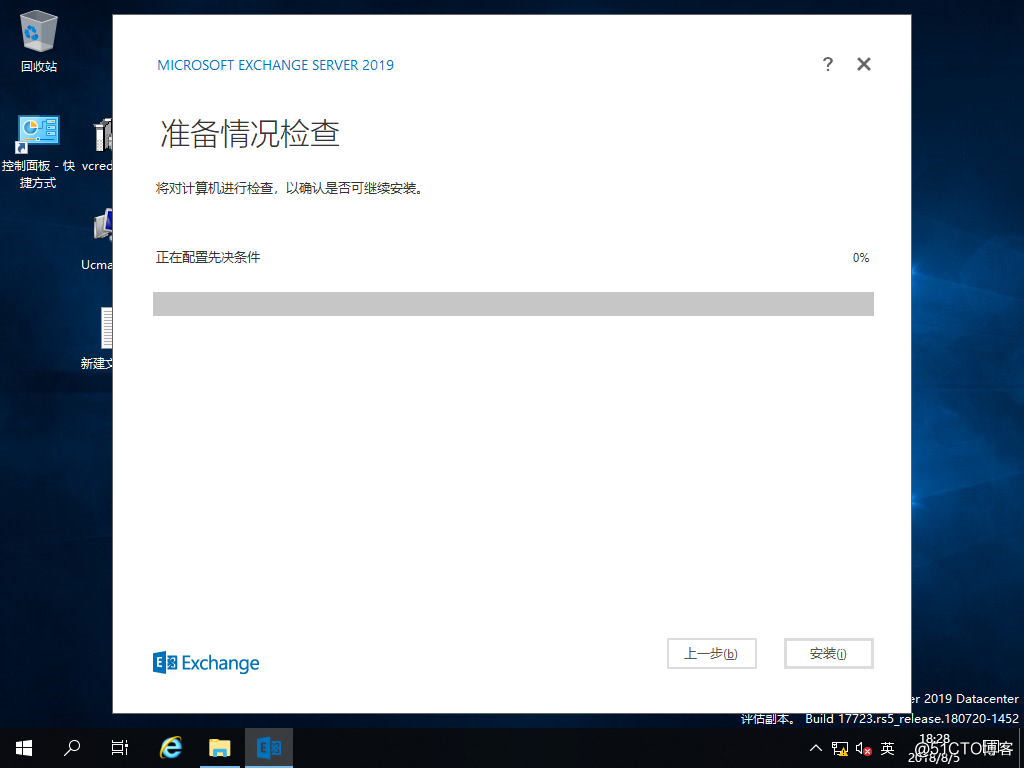
11、檢查結果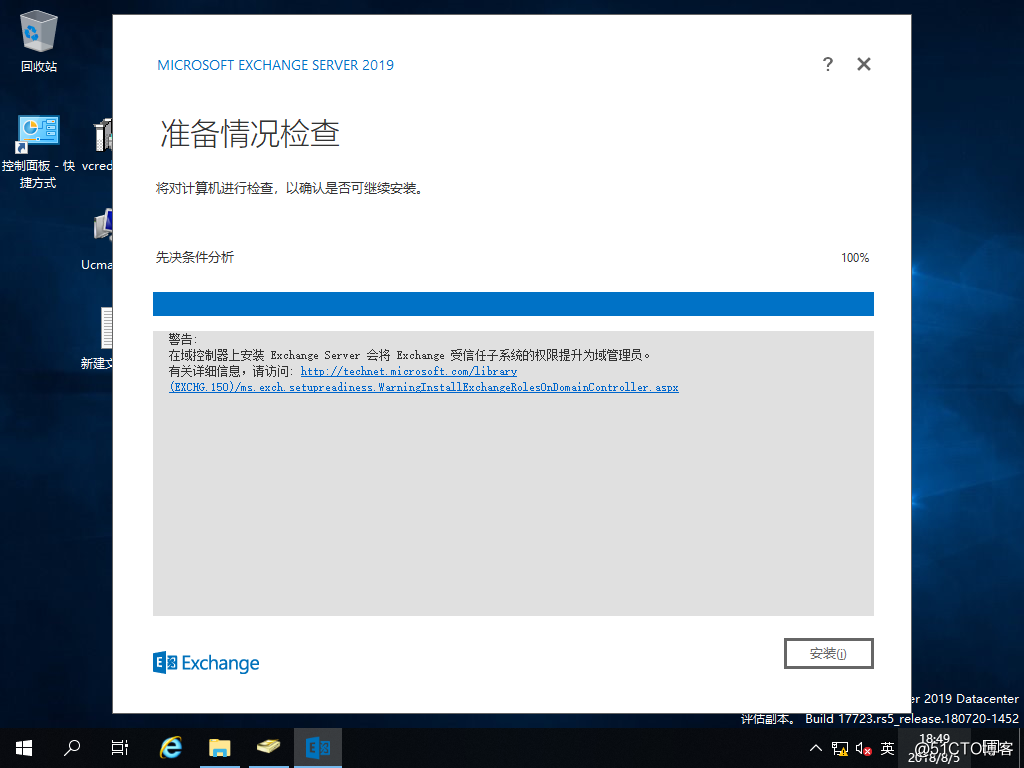
12、正式開始安裝,這個過程就要看你的硬件配置了……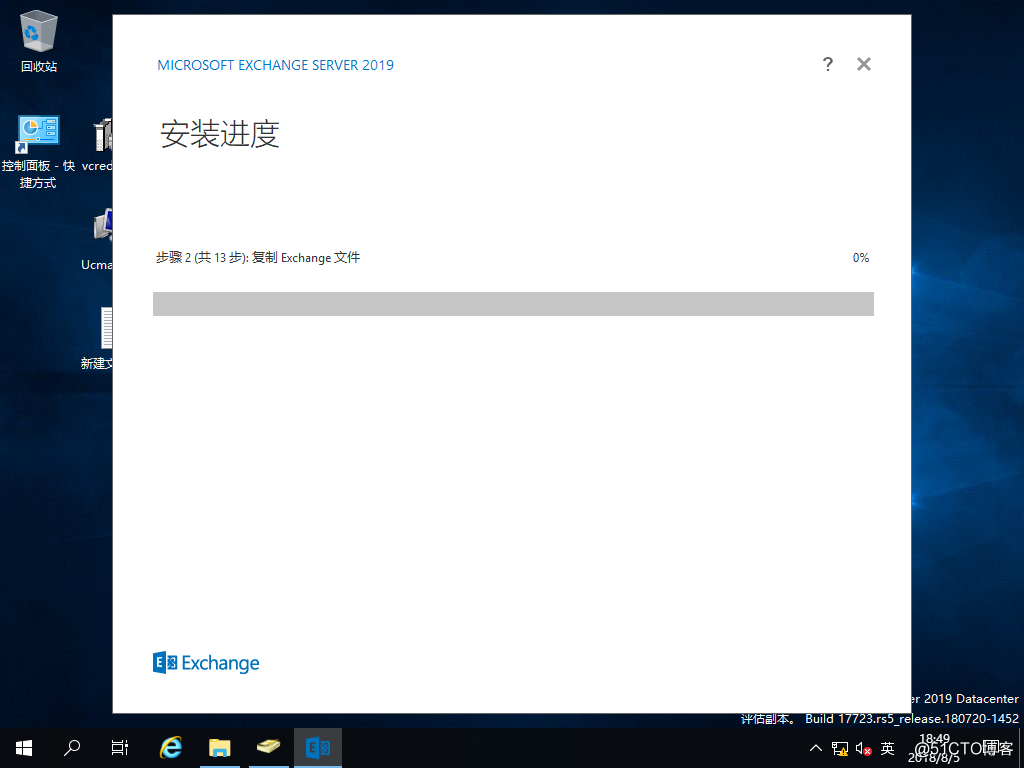
13、我以為它掛了,其實不是……這個過程會非常的漫長。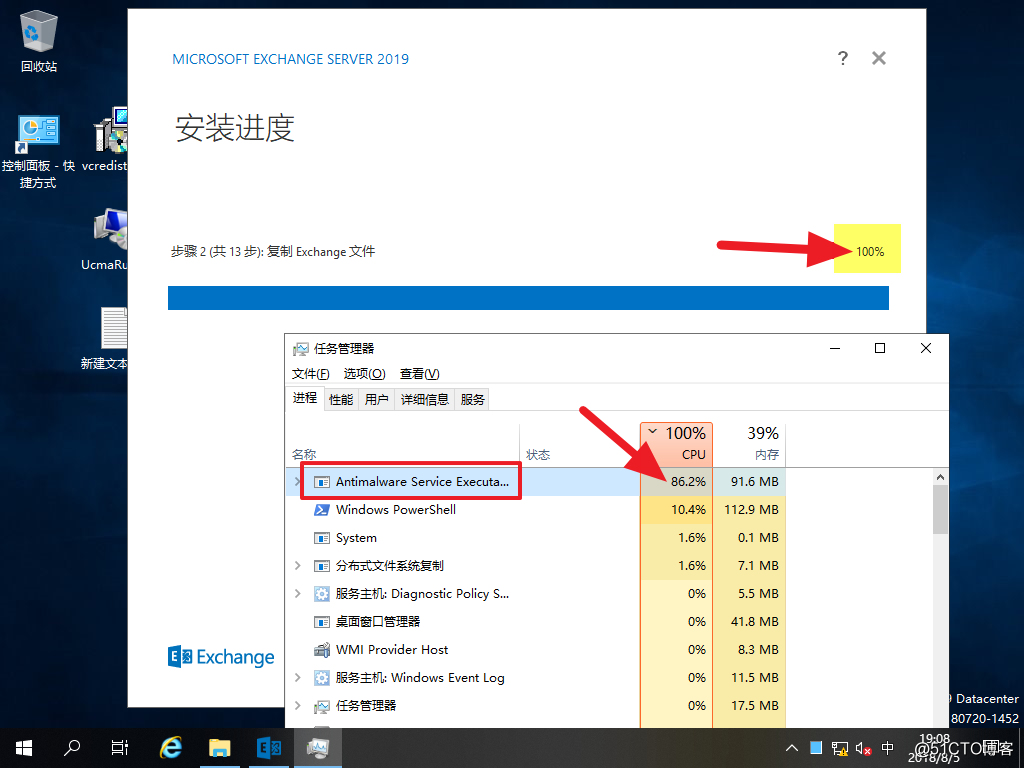
14、經過一個半小時之後,終於安裝完成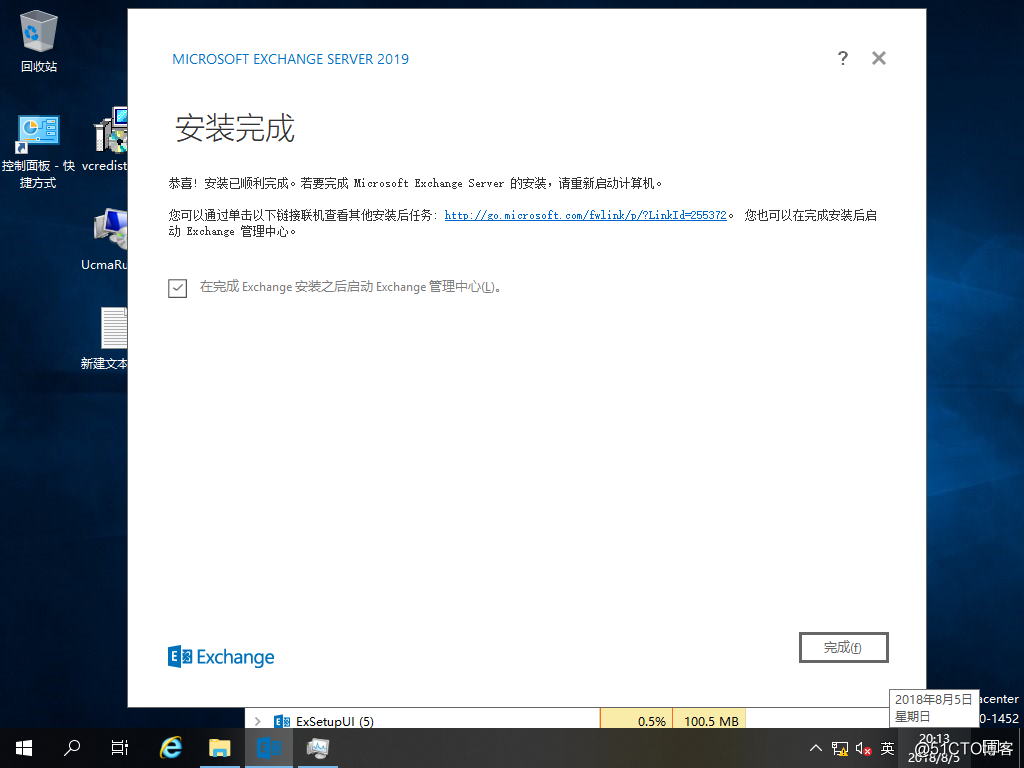
15、直接開啟ECP。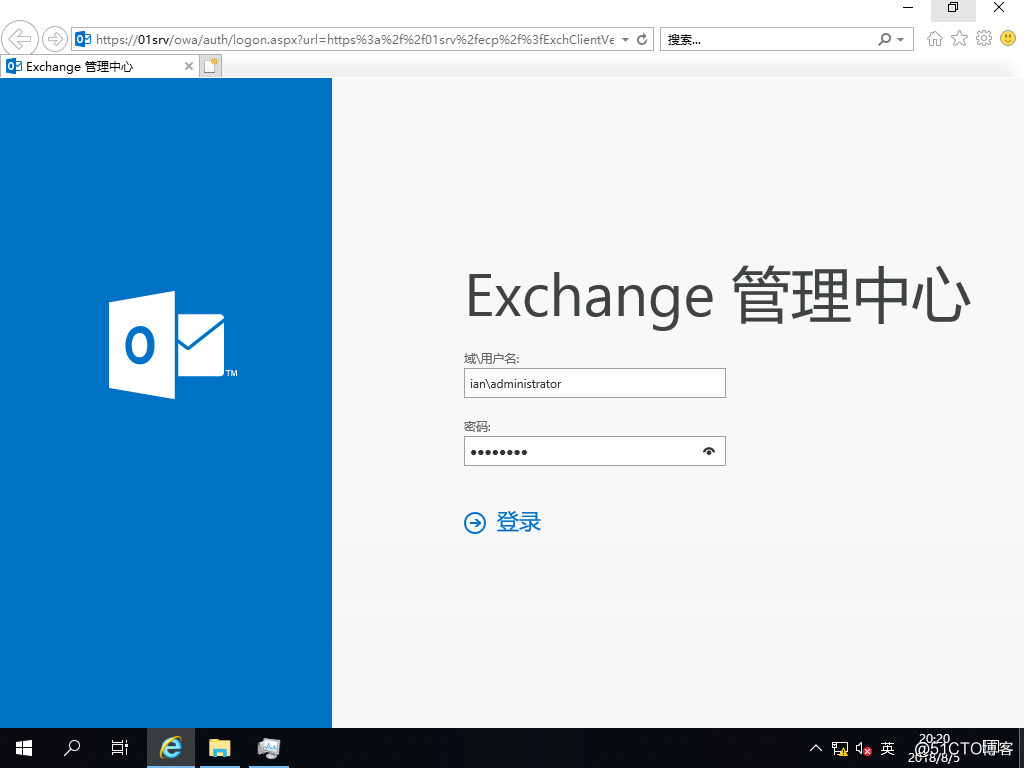
16、不過由於我的內存以及CPU資源不夠,導致啟動很久直到死ECP,唯有強制性重啟,修改硬件配置,CPU調整為2,內存調整到15GB。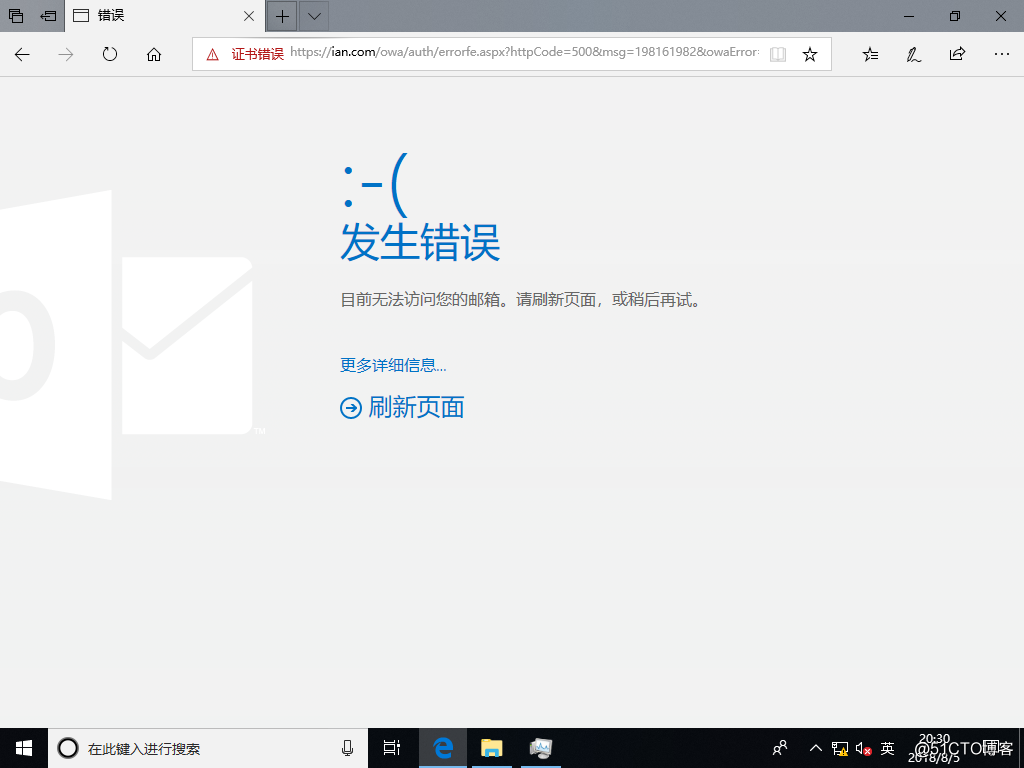
17、ECP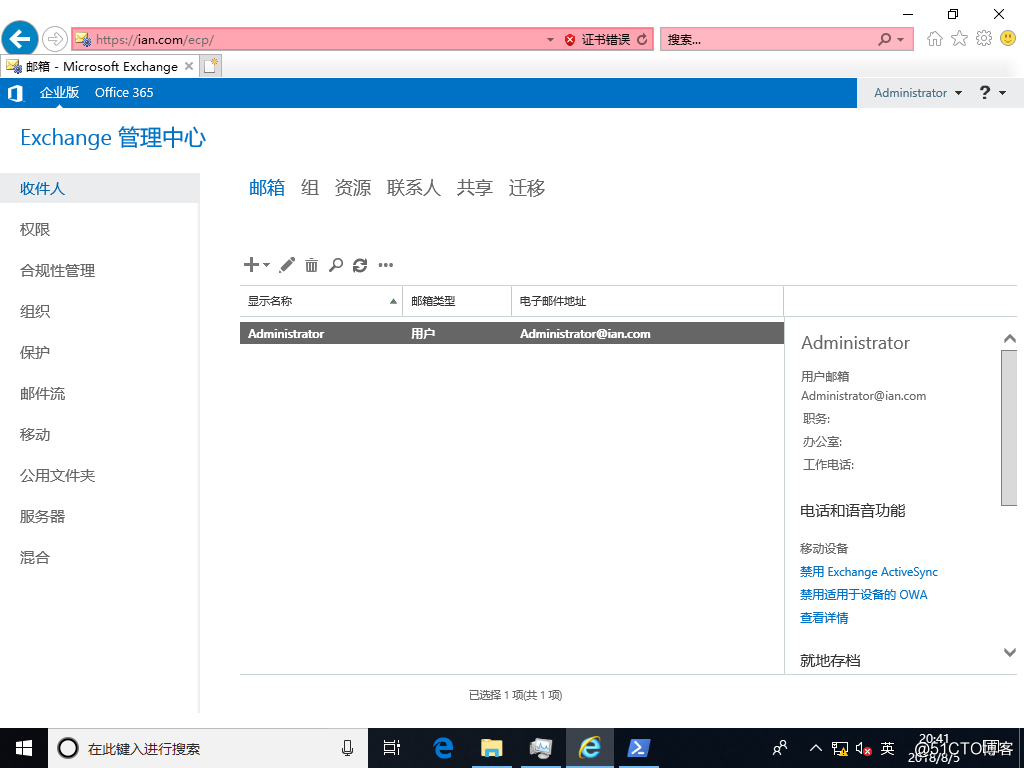
18、Exchange版本號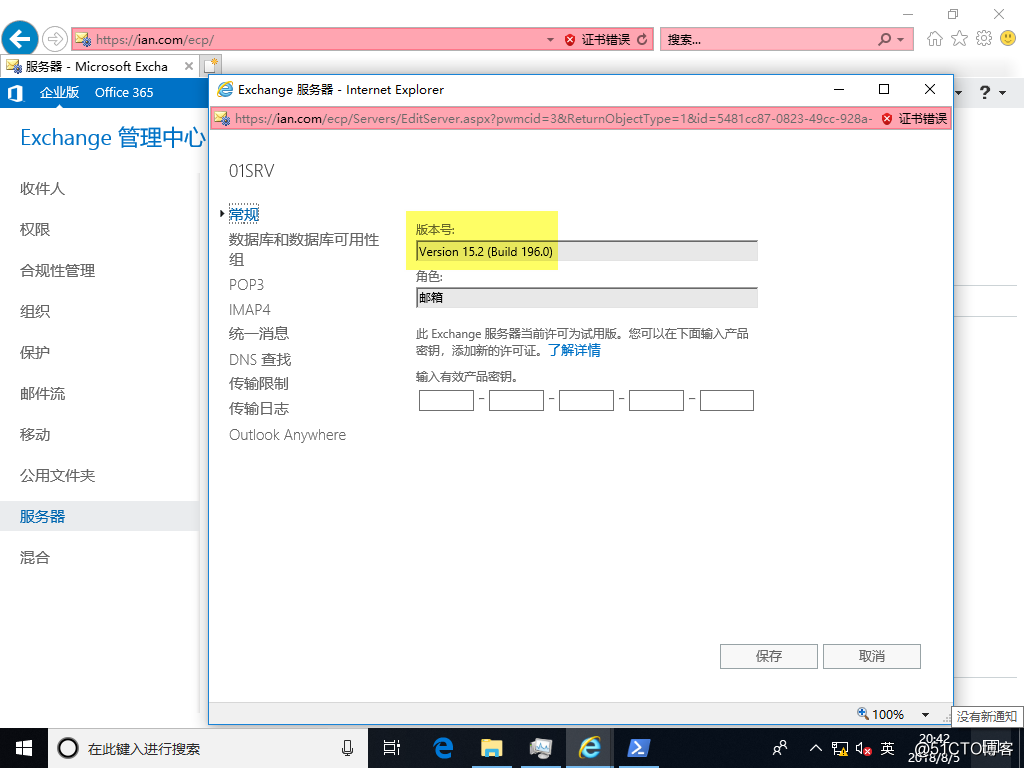
Note:內存調整到15GB,CPU核心為2個。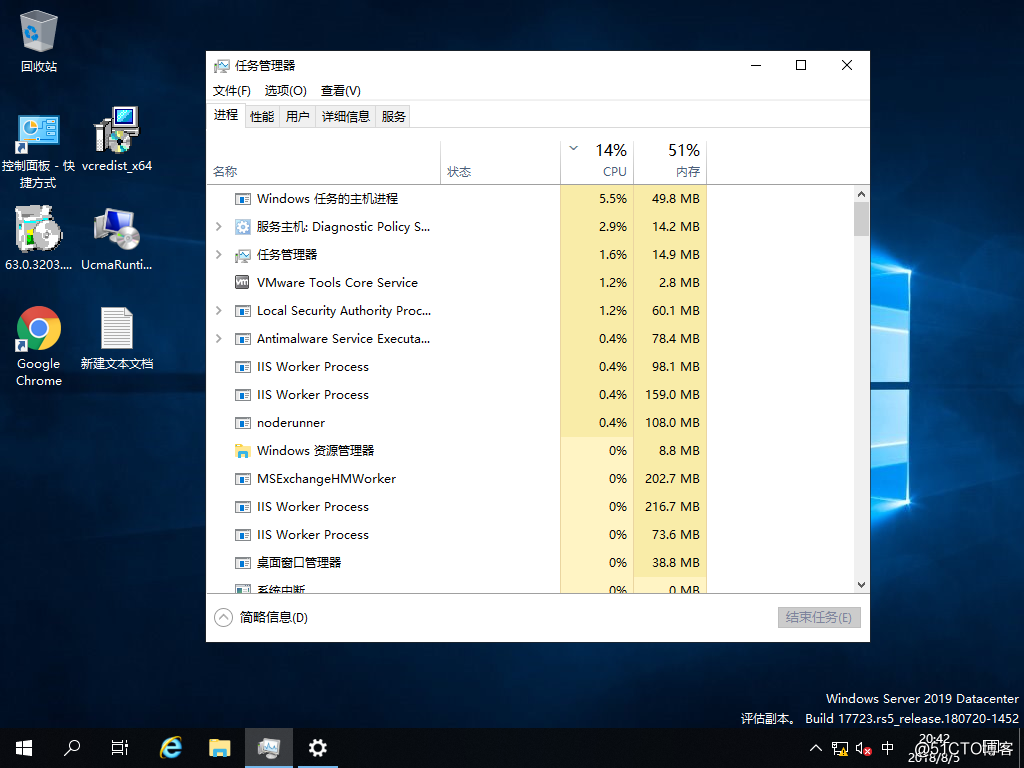
19、OWA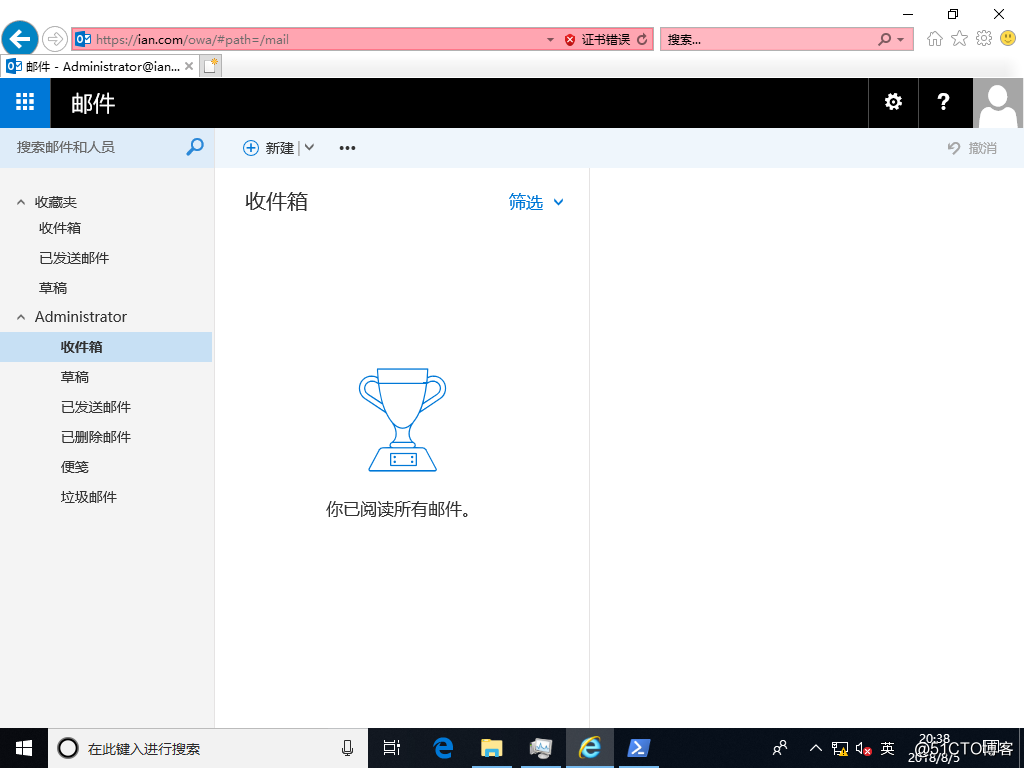
Exchange2019,安裝在Windows Server2019,正式完畢
下一步,做證書,我相信應該跟Exchange2016的方法一致,如果你要做的話,可以先搞一下,哈哈哈哈哈哈哈哈哈哈哈哈哈哈哈哈哈哈~
转载于:https://blog.51cto.com/happynews/2154970







 本文详细记录了在Windows Server 2019环境下安装Exchange 2019的过程,包括从开始到最终配置所需的步骤,并分享了作者在安装过程中遇到的问题及解决方法。
本文详细记录了在Windows Server 2019环境下安装Exchange 2019的过程,包括从开始到最终配置所需的步骤,并分享了作者在安装过程中遇到的问题及解决方法。
















 933
933

 被折叠的 条评论
为什么被折叠?
被折叠的 条评论
为什么被折叠?








